Операционная система на протяжении всего времени функционирования медленно теряет в производительности, что сказывается и на работе даже самого современного аппаратного обеспечения. Дабы ваш новенький и мощный или старенький компьютер всегда радовал своей производительностью, не обязательно часто переустанавливать Windows. Нужно всего-навсего оптимизировать ее работу, выполнив значительное число разносторонних задач. Для их выполнения существует как масса узконаправленных бесплатных приложений, так и целые пакеты утилит для разносторонней оптимизации работы операционной системы.
Многие пользователи мечутся в поисках лучшей утилиты для оптимизации компьютера, даже не понимая, что представляет собой этот процесс. Оптимизация работы компьютера – это целый комплекс действий, направленных на ускорение работы операционной системы и ее освобождение от ненужных и неиспользуемых файлов и модулей.
Как улучшить работу компьютера?
- очистить и сжать системный реестр (перейдя по ссылке Вы сможете узнать, как зайти в реестр Windows 10);
- удалить временные файлы и ненужные приложения;
- обновить драйвера и установленные программы;
- провести дефрагментацию дисков (дефрагментация жесткого диска Windows 10 может осуществляться несколькими способами, но об этом уже поговорим в другой статье;
- измененить многочисленные системные настройки с упором на быстродействие компьютера;
- оптимизировать сетевые соединения;
- очистить список автозагрузки и т. д.
Выбрать лучшую утилиту для оптимизации компьютера – дело непростое хотя бы потому, что это будет целый комплекс приложений. Во-первых, он должен отлично справляться как минимум с перечисленными задачами, во-вторых – быть бесплатным, и, желательно, в автоматическом режиме или по клику выполнять заданные пользователем операции.
Быстрая оптимизация пк
Под эту категорию попадает очень ограниченное число программных продуктов, которые и рассмотрим в данной статье.
Оптимизация компьютера с помощью Glary Utilities
Русскоязычная программа объединяет в себе все основные функции по оптимизации операционной системы Windows и превосходит по своему функционалу большинство аналогичных утилит. С ее помощью можно избавиться от мусорных записей реестра, удалить временные файлы, выполнить дефрагментацию томов жесткого диска, исправить неработающие ярлыки, оптимизировать список автоматически загружаемых вместе с Windows приложений, служб и драйверов. Все это выполняется в один клик.
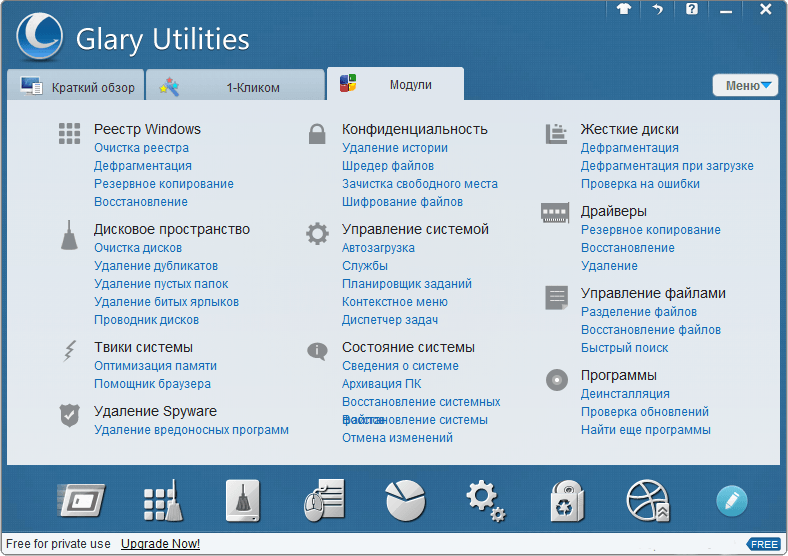
Помимо того, утилита обладает широчайшим спектром функций, которые помогают добиться максимальной скорости работы операционной системы и разгрузить аппаратные ресурсы, удалив с автозагрузки и даже с компьютера неиспользуемые приложения. Также Glary Utilities выполнит дефрагментацию системных файлов, реестра и разделов жесткого диска для уменьшения времени доступа к фрагментированным документам. Таким образом не только возрастает производительность ПК, но и увеличивается срок службы вашего жесткого диска.
Оптимизация программ на компьютере. Все об оптимизации ПК
Из недостатков Glary Utilities отметим ее медленную работу по сравнению с профессиональной версией и конфликты с некоторыми антивирусными программами.
Ускорение работы компьютера с Advanced SystemCare 7
Набор огромного количества софта для решения единственной проблемы – оптимизации работы вашей операционной системы от Microsoft и ее очистки от мусора и ненужных данных.
Этот мощный продукт содержит в себе модули для выявления и ликвидации ошибок в системном реестре, оптимизации сетевого соединения, обеспечения конфиденциальности, дефрагментации разделов жесткого диска, удаления временных файлов, тулбаров, вредоносного программного обеспечения и небезопасных плагинов для браузеров. Работает приложение в фоновом режиме и способно выполнять заданные действия по расписанию или во время простоя компьютера. Оснащенная технологией глубокого сканирования, Advanced SystemCare 7 способна выявить самые изощренные и скрытые проблемы понижения производительности ОС.
Утилита предельно проста в управлении: запустили, просканировали, изучили результаты и согласились на выполнение действий, предложенным утилитой.

К недостаткам можно отнести отсутствие возможности провести оптимизацию выбранных параметров, постоянно появляющиеся сообщения с предложениями купить полную версию, наличие рекламы и сильная нагрузка на систему во время сканирования или фоновой работы.
Улучшение работы компьютера с Auslogics BoostSpeed
Еще одна бесплатная утилита для оптимизации работы и приведения в порядок вашей операционной системы. Она позволяет удалять временные файлы, оптимизировать реестра и инсталлированные приложения, редактировать скрытые системные настройки и список автозагрузки и т. д. Наличие инструмента System Adviser, способного выявить недостатки и бреши в работе системы в целых 50-ти критериях, проведя мини-тесты для каждого их них, — важная особенность приложения. Помимо выявления неисправностей, инструмент предложит возможность устранить их посредством собственных возможностей.
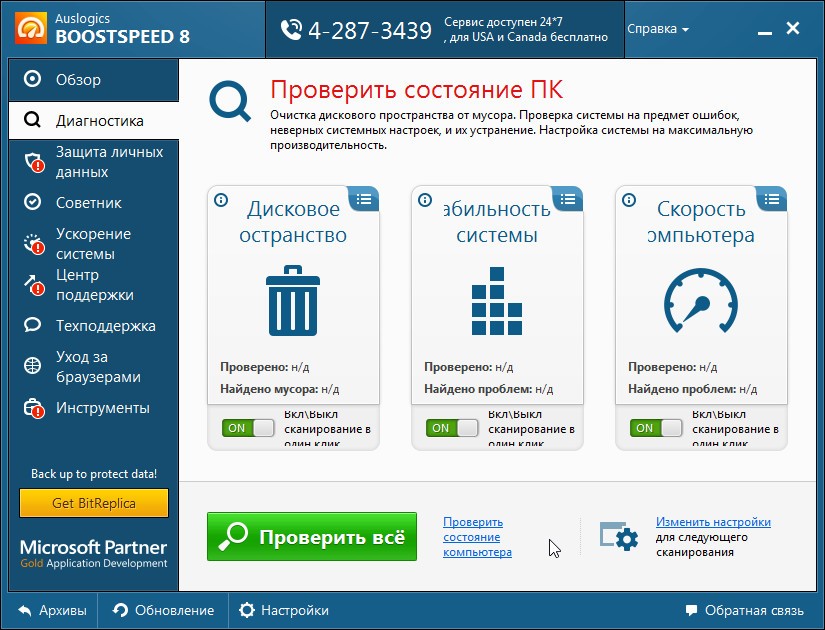
К недостаткам относится наличие рекламы, назойливые оповещения пользователя при возникновении ошибок в системе и приличная нагрузка на Windows во время работы в фоне.
Программа для улучшения работы компьютера WinTuning Utilities
Мало популярный, но функциональный комплекс приложений для оптимизации и тонкой настройки любой версии Windows. Кроме стандартных возможностей аналогичных программ, содержит в себе множество системных настроек, в том числе неимоверное количество скрытых от глаз пользователя параметров. Все они разгруппированы по тематике, что не вызовет у пользователя никаких сложностей в работе с программой.
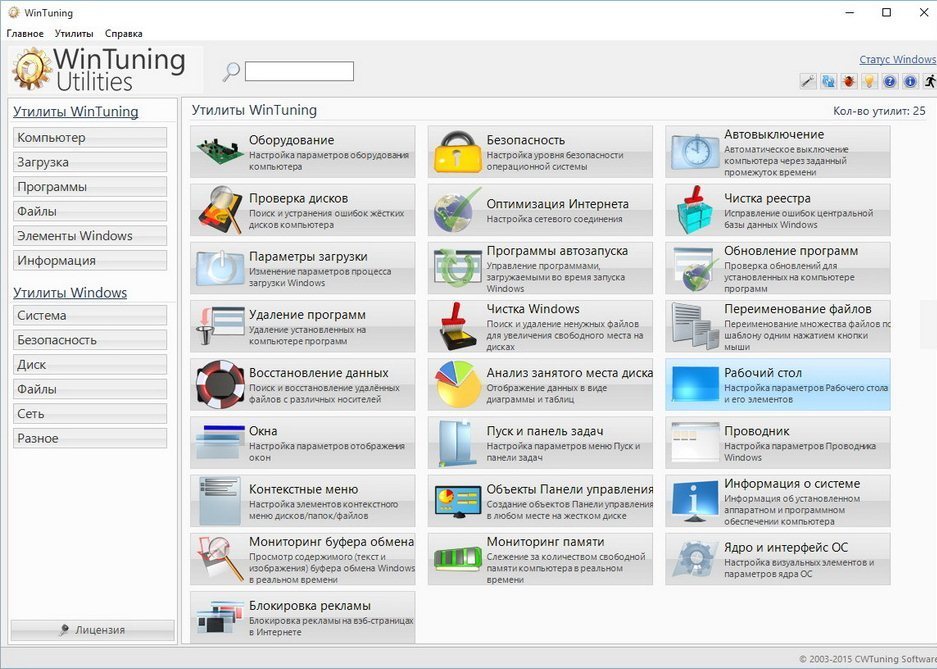
Утилита позволяет выполнить детальнейшую настройку внешнего вида операционной системы и содержит в себе немалое количество полезных утилит, предназначение которых выходит за рамки оптимизатора или твикера. Визуализация последствий применения некоторых настроек, особенно касающихся внешнего вида – еще одна особенность WinTuning.
К недостаткам относится 30-тидневный пробный период работы приложения без ограничений, после чего придется заплатить или удалить утилиту.
Если у Вас остались вопросы по теме «Как оптимизировать работу компьютера?», то можете задать их в комментариях
Рейтинг статьи 0 / 5. Голосов: 0
Пока нет голосов! Будьте первым, кто оценит этот пост.
Источник: tvoykomputer.ru
Как оптимизировать работу компьютера. Как оптимизировать работу компьютера бесплатно
В какой-то момент пользователь может обратить внимание на то, что его вычислительная машина как-то странно начала работать. Загрузка операционной системы происходит медленно. Программы заметно стали притормаживать. На экране все чаще стали появляться непонятные сообщения. Если описываемая ситуация вам знакома и вы не понимаете, что и как нужно делать, не отчаивайтесь.
Буквально через несколько минут вы узнаете, как оптимизировать работу компьютера и каких рекомендаций следует придерживаться, чтобы такие неприятности больше не повторились. Именно сегодня вам предстоит ознакомиться с невероятно полезным материалом. После прочтения которого ваши знания приумножатся. Чуть позже вы примените их на практике. В итоге получите бесценный опыт!
Хотите испытать ощущение уверенности? Тогда в путь, уважаемый читатель!
Почему ваш ПК стал медленно работать?

Ответ прост: потому что вы не знаете, как оптимизировать работу компьютера. Все элементарно! Однако, для того чтобы устранить какую-либо неисправность, нужно понимать причину. В данной ситуации таковых может быть несколько. Давайте познакомимся с наиболее вероятными «противниками» производительности:
- Заражение операционной системы вредоносным ПО.
- Давно не производилась профилактика жесткого диска.
- Множество одновременно запущенных программ.
- Замусоренный реестр
- Устаревшие драйвера.
- Операционная система не обновляется.
Как оптимизировать работу компьютера: пошаговое руководство
Следует понимать, что только комплексный подход к проблеме «медлительность ПК» приведет к желаемому результату ваших действий. Итак, начали!
Шаг №1: Сканирование ПК
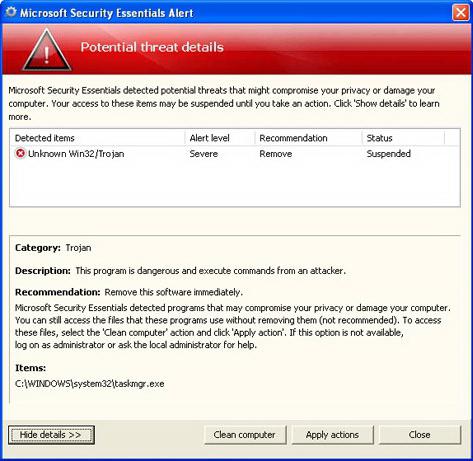
Убедитесь, что установленная программа по защите вашего компьютера имеет актуальные антивирусные базы. Произведите глубокое сканирование всех разделов вашего накопителя информации (HDD).
Шаг №2: Очистка дискового пространства
- Зайдите в меню «Пуск».
- Выберите «Все программы».
- Перейдите по пунктам «Стандартные» — «Служебные» — «Очистка дисков».
- Укажите, на каком из дисков необходимо произвести очистку.
- После того как система проведет анализ, вам будет предложен список в котором вам нужно отметить пункты нуждающиеся в очистке.
- После чего подтвердите свои действия согласием на удаление выбранных файлов.
Как видите, практическое решение вопроса: «Как оптимизировать работу компьютера?» не требует больших познаний в области компьютерной грамотности. Кстати, данную операцию следует произвести на всех разделах вашего винчестера.
Шаг №3: Освобождение дискового пространства
Критической является ситуация, когда на системном разделе вашего накопителя, который обычно обозначается буквой «С», остается мало места. Поэтому рекомендуется удалить, либо перенести в другую область HDD все лишние файлы с рабочего стола или из корневого каталога данного диска.
Шаг №4: Дефрагментация накопителя
- Зайдите в меню «Пуск».
- Выберите — «Мой компьютер».
- Кликните на одном из разделов вашего HDD правой кнопкой мышки и перейдите по пункту «Свойства».
- В открывшемся окне нажмите на вкладку «Сервис» и активируйте кнопку «Выполнить дефрагментацию».
Заметьте, оптимизировать работу компьютера бесплатно — невероятно интересное занятие. В случае вашего неведения «что и как» вам бы пришлось обращаться к специалисту. Как вы понимаете, такой вариант чреват потерей времени и, конечно же, некоторой суммы денег.
Шаг №5: Отредактируйте меню автозагрузки
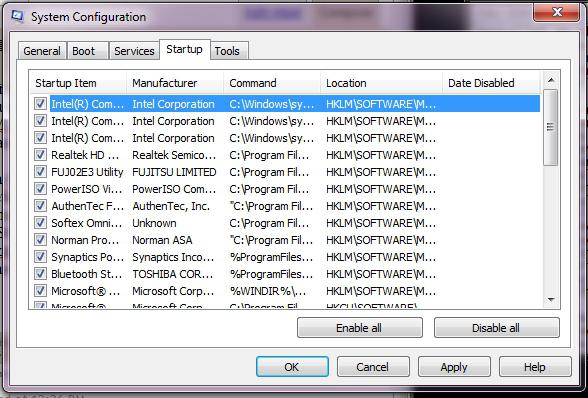
Дело в том, что устанавливаемые вами программы, в своем большинстве, прописываются в специальную область системы. При загрузке ОС софт попавший в приоритетный список запускается автоматически и находится в фоновом режиме, тем не менее потребляя ресурсы компьютера. Поэтому автозагрузку необходимо корректировать.
- Нажмите одновременно комбинацию клавиш «Win+R».
- Введите команду «msconfig».
- Пройдите по вкладке «Автозагрузка».
- Отключите ненужные вам программы.
Однако будьте осторожны в процессе «редактирования». Отключайте только те объекты, в которых уверены. Тем самым вам удастся существенно оптимизировать работу компьютера. Windows 7 между прочим невероятно производительна, когда пользователь участливо следит за «здоровьем» системы в целом. Помните, автозагрузка — это одна из самых критически влияющих на производительность вашего ПК областей системы.
Шаг №6: Очистка реестра
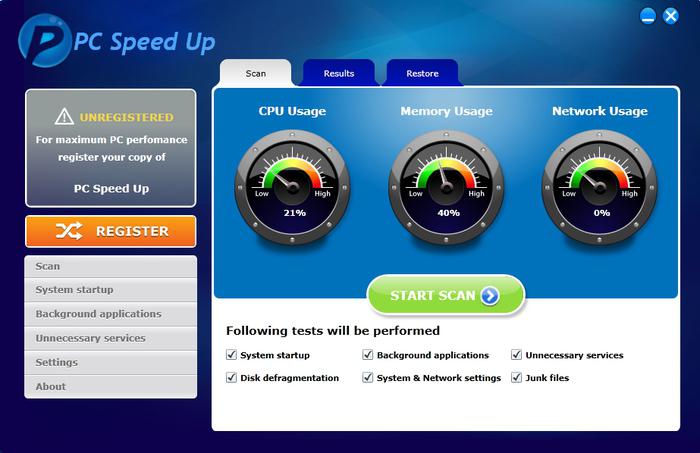
В данной статье не будет рассматриваться вариант решения проблемы с помощью стандартных средств системы. Так как, прежде всего, это опасно в «исполнении» новичка. Поэтому рекомендуется загрузить специализированный софт, который автоматически произведет очистку реестра, не затрагивая критических параметров в системных записях ОС. Есть смысл ознакомиться с представленным ниже списком.
Программы оптимизирующие работу компьютера
- CCleaner;
- AusLogics BoostSpeed;
- Advanced System Care;
- Wise Memory Optimizer;
- Reg Organiser;
- Vit Registry Fix.
Все эти программы превосходно справляются с общим процессом оптимизации. Установите любую из них и ваших проблем поубавится.
Шаг №7: Обновление драйверов и ОС
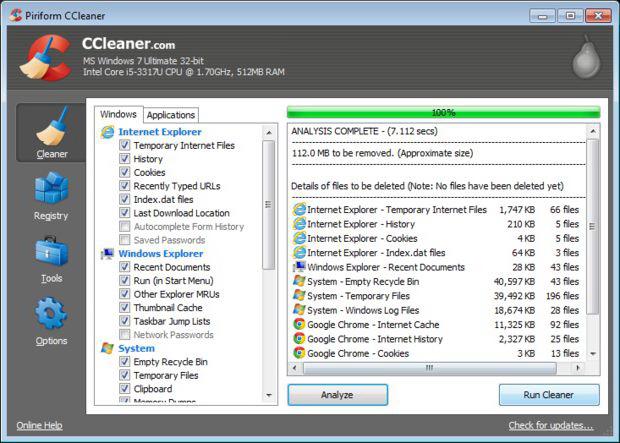
На сегодняшний день, к сожалению, нет достойных бесплатных программ для решения такого круга задач. Вам остается лишь рассчитывать на поддержку производителя вашей материнской платы. Другими словами необходимо постоянно следить за выходом новых версий драйверов конкретно для вашей материнки. Что касается обновления операционной системы, то категорически не рекомендуется отключать автоматический параметр в Windows (загрузка новых изменений для вашей ОС). Так как безопасность вашего компьютера напрямую зависит от их актуальности.
Полезные советы для повышения производительности ПК
Для того чтобы оптимизировать работу компьютера, Windows 8 располагает невероятно эффективным набором различных утилит. Это самая быстрая операционная система от Microsoft. Однако без профилактического обслуживания, которое должно проводиться систематически, от «скорости» пожалуй, останутся лишь воспоминания. Впрочем, представленные ниже рекомендации актуальны для всех систем семейства Microsoft.
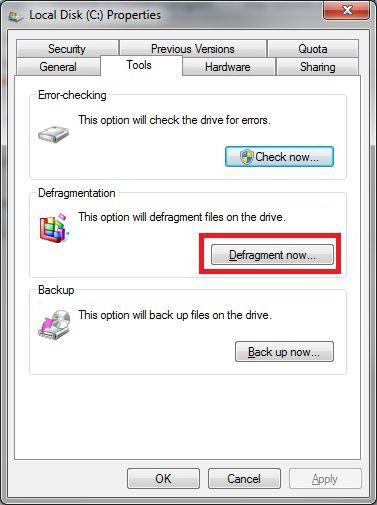
- Постоянно используйте встроенные в ОС инструменты мониторинга. Это поможет легко обнаружить «пожирателя» системных ресурсов.
- При малом объеме оперативной памяти выделите больше места для файла подкачки.
- Не используйте одновременно ресурсоемкие программы.
- Следите за интернет трафиком.
- Следите за актуальностью BIOS.
Следуя рекомендациям, вы самостоятельно сможете оптимизировать работу компьютера. Windows XP или другая ОС от компании Microsoft будет буквально «летать», если вы с полной ответственностью отнесетесь ко всем моментам правильного обслуживания вашего ПК. Стоит отметить еще один немаловажный фактор «быстро работающей» системы — правильно настроенный BIOS. Базовая система компьютера управляет аппаратной «начинкой» ПК, часто скрывая от пользователя незадействованные ресурсы машины, а это потенциал…
В заключение
Теперь вы обладаете достаточными знаниями для того, чтобы правильно оптимизировать работу компьютера бесплатно. Предоставленная вашему вниманию информация со временем превратиться в бесценный опыт. Конечно при условии, если вы будете применять все то, о чем узнали.
Впрочем, помимо всего того, что вам удалось прочесть и освоить, существует масса других всевозможных способов, применение которых позволит пользователю добиться существенных изменений в производительности компьютера. Например, апгрейд аппаратной части ПК — наращивание объема оперативной памяти путем добавления дополнительных планок ОЗУ. Но это тема следующей статьи. Стабильности вам и плодотворной работы!
Источник: www.syl.ru
Программная оптимизация компьютера
При покупке компьютера каждый представляет изначальные задачи, которые он должен выполнять. И они, конечно же, выполняются, некоторое количество времени, но в дальнейшем нужды пользователя могут значительно вырасти так, как современные информационные технологии развиваются достаточно быстрыми темпами, а ваше железо остается прежним.
В таких случаях редкий человек будет покупать новый компьютер, ведь можно провести улучшение его программного обеспечения, оптимизировать компьютер и обновить отдельные комплектующие.

Качественная оптимизация компьютера позволяет заставить их «летать» путем программного улучшения приложений и оптимальной настройке ОС, при выключении ненужных свойств. Кроме того, за длительное время работы компьютера часто на нем скапливаются фрагментированные файлы и мусор, возникают информационные «битые сектора», которые также нужно оптимизировать.
Основные способы оптимизации компьютера:
- Программная оптимизация
- Настройка параметров BIOS и операционной системы
- Физическое ускорение (разгон)
- Замена отдельных комплектующих
Использование этих рекомендаций это очень хорошо, но нужно не забывать и о правильном обслуживании компьютера. Как минимум его нужно чистить от ненужных файлов (CCleaner) и проводить чистку от пыли. В этой статьи мы говорим именно о программной оптимизации компьютера.
Автозагрузка программ
Отключите из автозагрузки все ненужные процессы, чтобы экономить ресурсы системы.
Сведите к минимуму количество одновременно загружаемых и работающих программ, чтобы разгрузить оперативную память и нагрузку на файл подкачки. Это значительно повысит производительность во время работы с компьютером. Также иногда можно и изменить размер файла подкачки в большую сторону.
Дефрагментация
Установка и удаление программ часто сопровождается сохранением их фрагментов в разных секторах диска, что значительно затрудняет работу системы, так как компьютеру при обращении к одной программе, нужно бегать в разные места диска. Поэтому квалифицированная оптимизация компьютеров включает периодическое проведение дефрагментации. Для этого можно использовать встроенные средства Windows или сторонние утилиты, например, SmartDefrag.
Засорение компьютера
Полезно также очищать корзину от ненужных файлов, ведь она использует место на диске C, где чаще всего и установлена операционная система. В перечень стандартных процедур очистки Windows входит также удаление временных файлов интернета и компьютера, очистка кэша. Это можно делать специальными утилитами (CCleaner). Интернет мусор можно удалить и в самом браузере.

При установке программ некоторые их значения всегда записываются в реестр. А после неправильного удаления, значения могут остаться в нем, что приводит к замедлению функционирования компьютера. Вручную отредактировать его достаточно сложно, но существует большое количество программ для автоматического выполнения этих задач, тот же CCleaner и подобные утилиты справятся с этим.
Тем не менее, такую оптимизацию компьютера следует проводить очень грамотно, ведь можно повредить настройки системного ядра.
Файловая система и свободное место
Файловая система NTFS идеально подходит для Windows, поэтому при оптимизации компьютера убедитесь, что стоит именно она, и настроен оптимальный размер кластера, его можно узнать странице: что такое кластер.
- Как узнать файловую систему диска?
- Как отформатировать жесткий диск?
Правильная настройка ФС даст некоторый рост производительности и улучшенную безопасность.
При установке операционной системы ее нужно располагать на отдельном разделе винчестера, а все остальные пользовательские папки и файлы лучше размещать на других. Чтобы Windows работала быстрее не нужно выделять минимум памяти для диска C:/, ведь в процессе ее функционирования создаются временные файлы. Мы рекомендуем стараться держать не менее 10 Гб свободного места на каждом диске. Это усредненная цифра, зависящая от размера вашего жесткого диска и потребностей.
Вирусы
Самым сложным разделом приведения системы в порядок является борьба с вирусами, троянскими программами, руткитами. Когда пишутся вирусы, то первоочередной задачей их создателей является повреждение или ввод в заблуждение существующей защиты. При этом чужеродный агент вполне комфортно чувствует себя на компьютере, а у пользователя создается ложное ощущение о нормальной работе антивируса.

Сигнатуры выявления данных агентов появляются всегда позже, чем их появление в глобальной сети. Вследствие этого, когда производится оптимизация компьютеров, проводится проверка на существование вирусов антивирусными программами.
Обновление ПО
Следует также обращать внимание на обновления операционной системы и своевременно их устанавливать так, как разработчик со временем выявляет дефекты ее работы и устраняет. Вследствие этого владение лицензионной операционной системы гарантирует большую степень ее безопасности за счет постоянно отслеживания разработчиком ее состояния, согласно выявленным на практике дефектам. Это относится и к программам.
Заключение
Программная оптимизация компьютера это первый шаг в стабильной и быстрой работе оборудования. Сначала нужно провести её, а потом уже думать об обновлении комплектующих и разгоне ПК.
Понравилось? Поделись с друзьями!
Дата: 04.08.2017 Автор/Переводчик: Linchak
Источник: linchakin.com